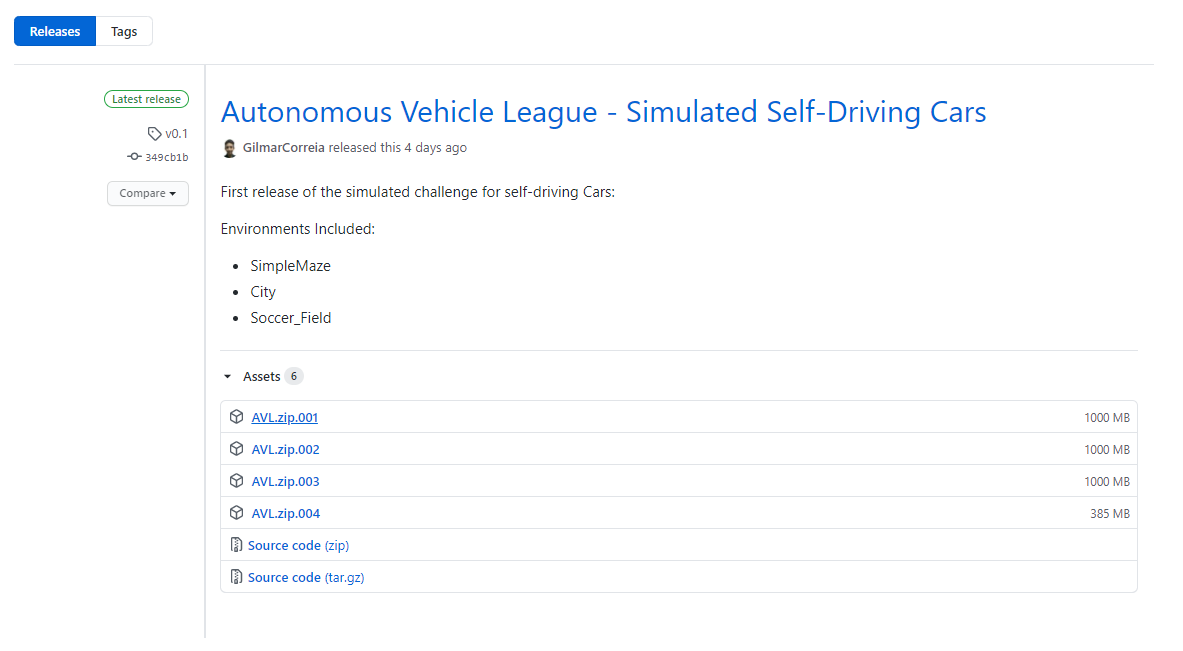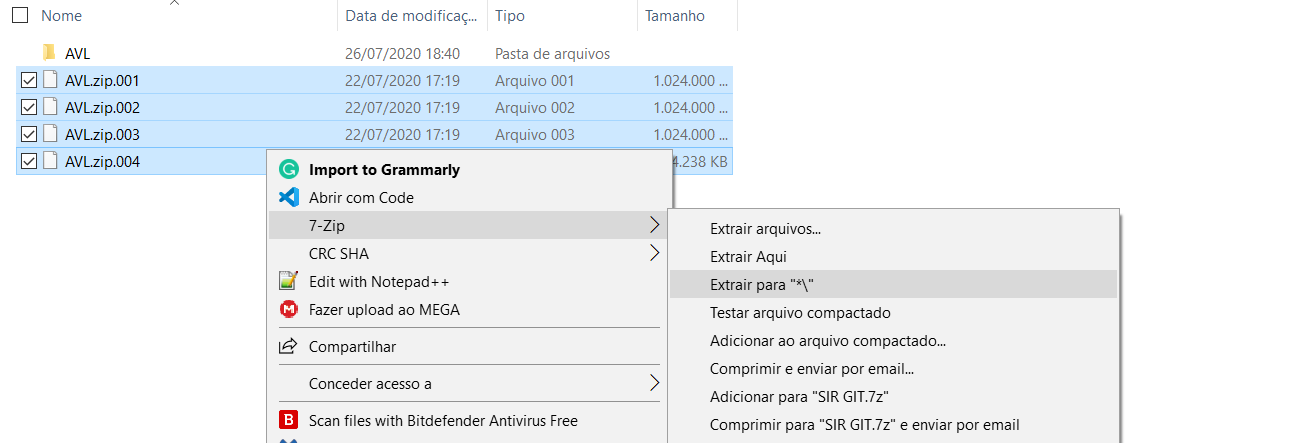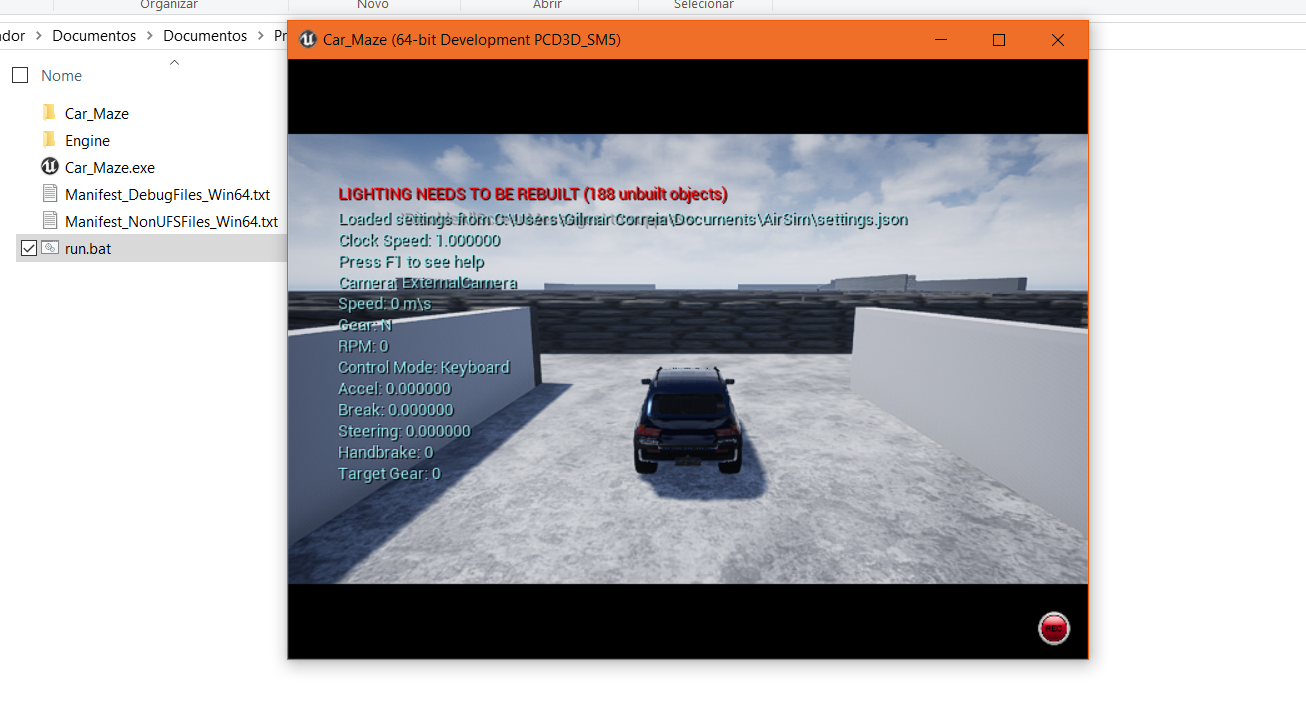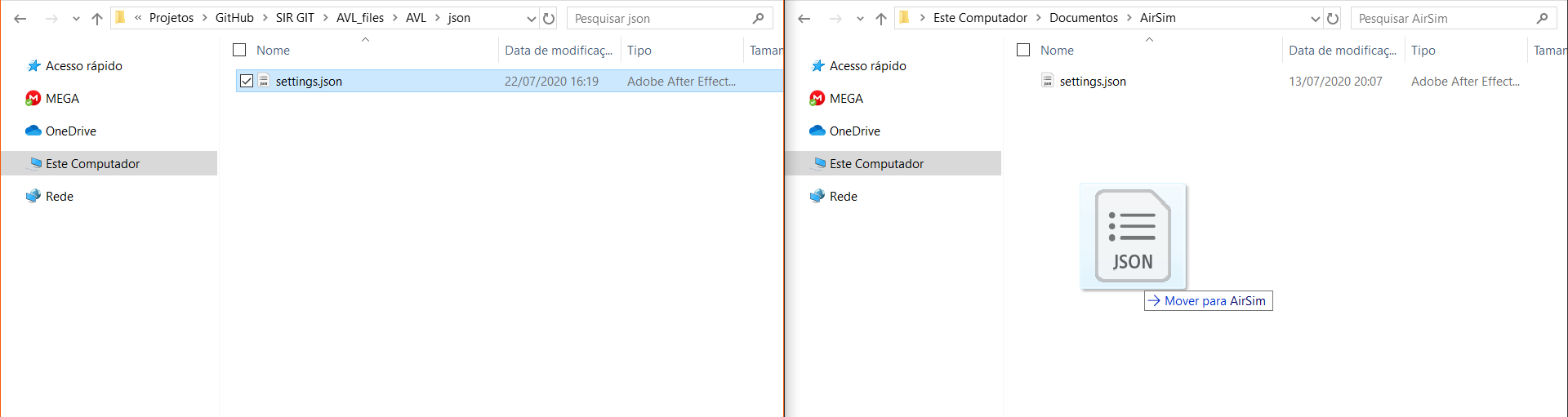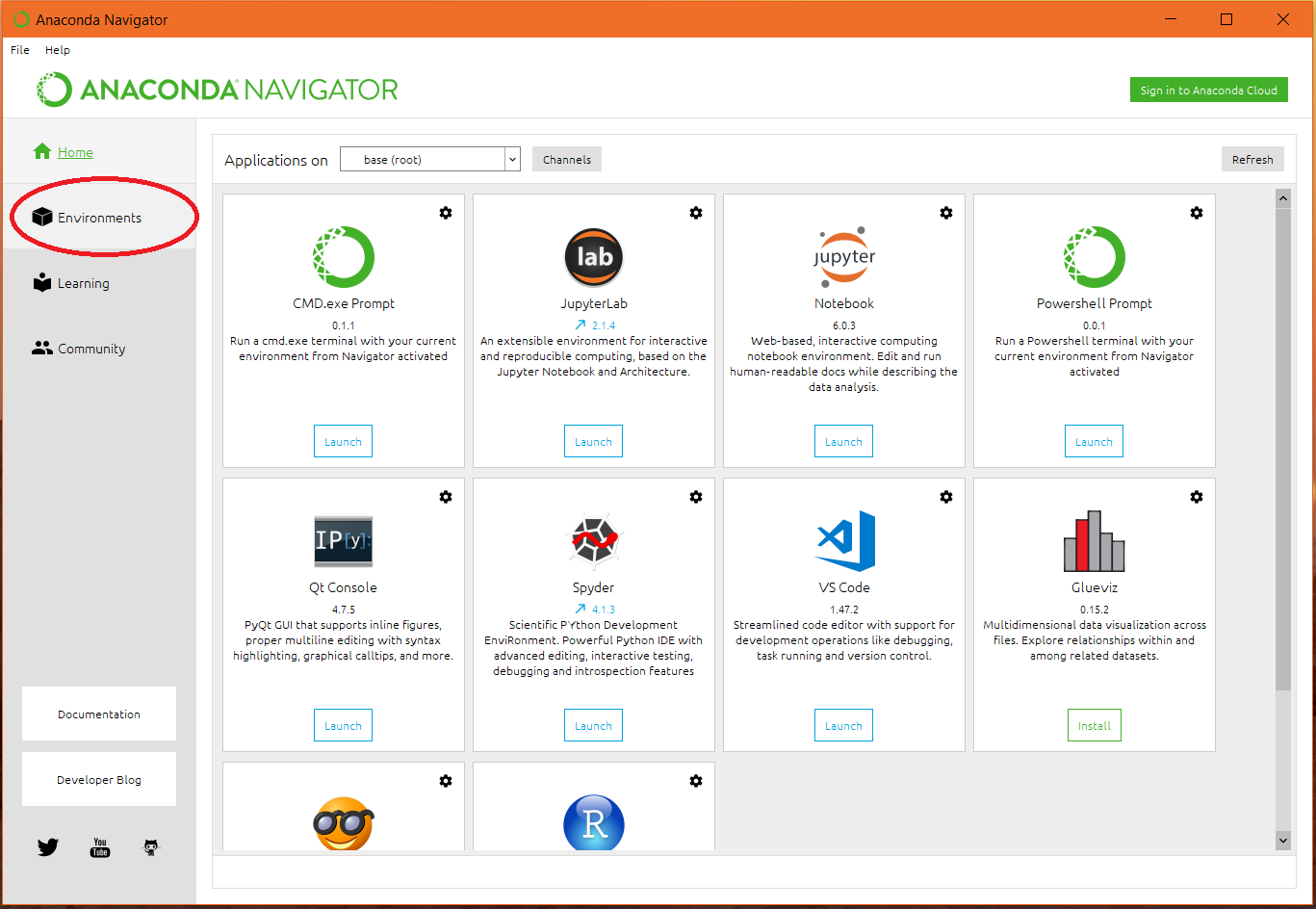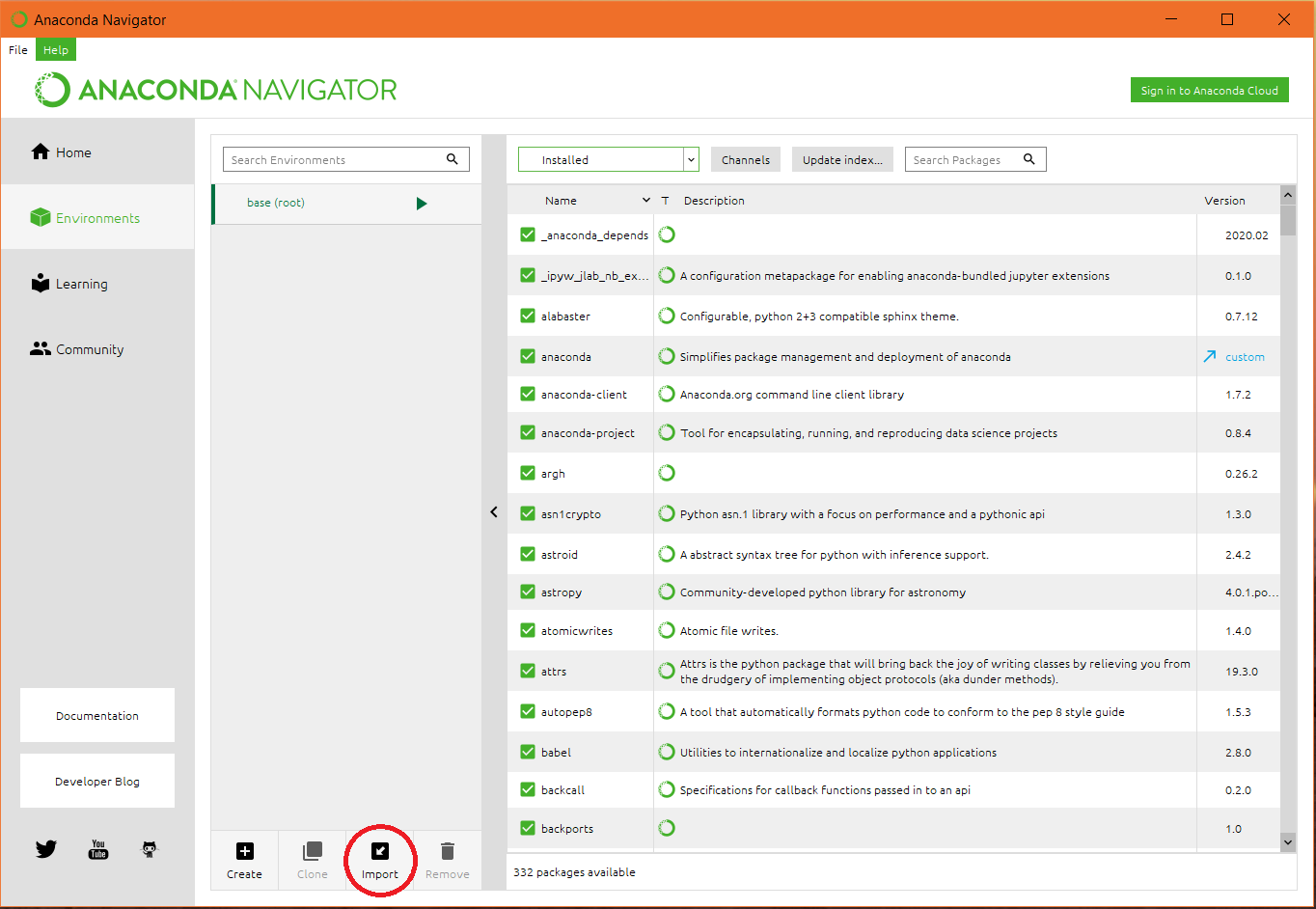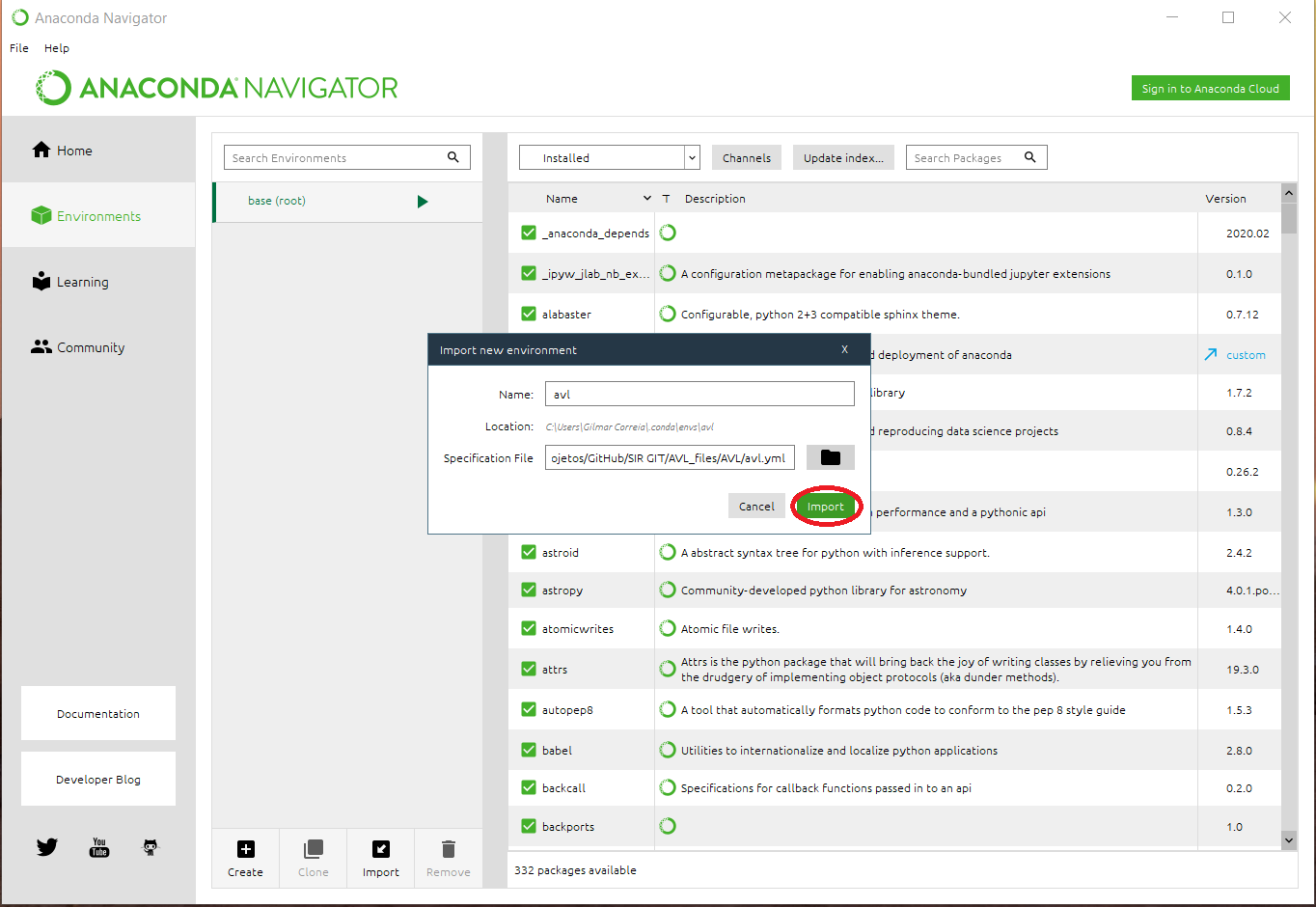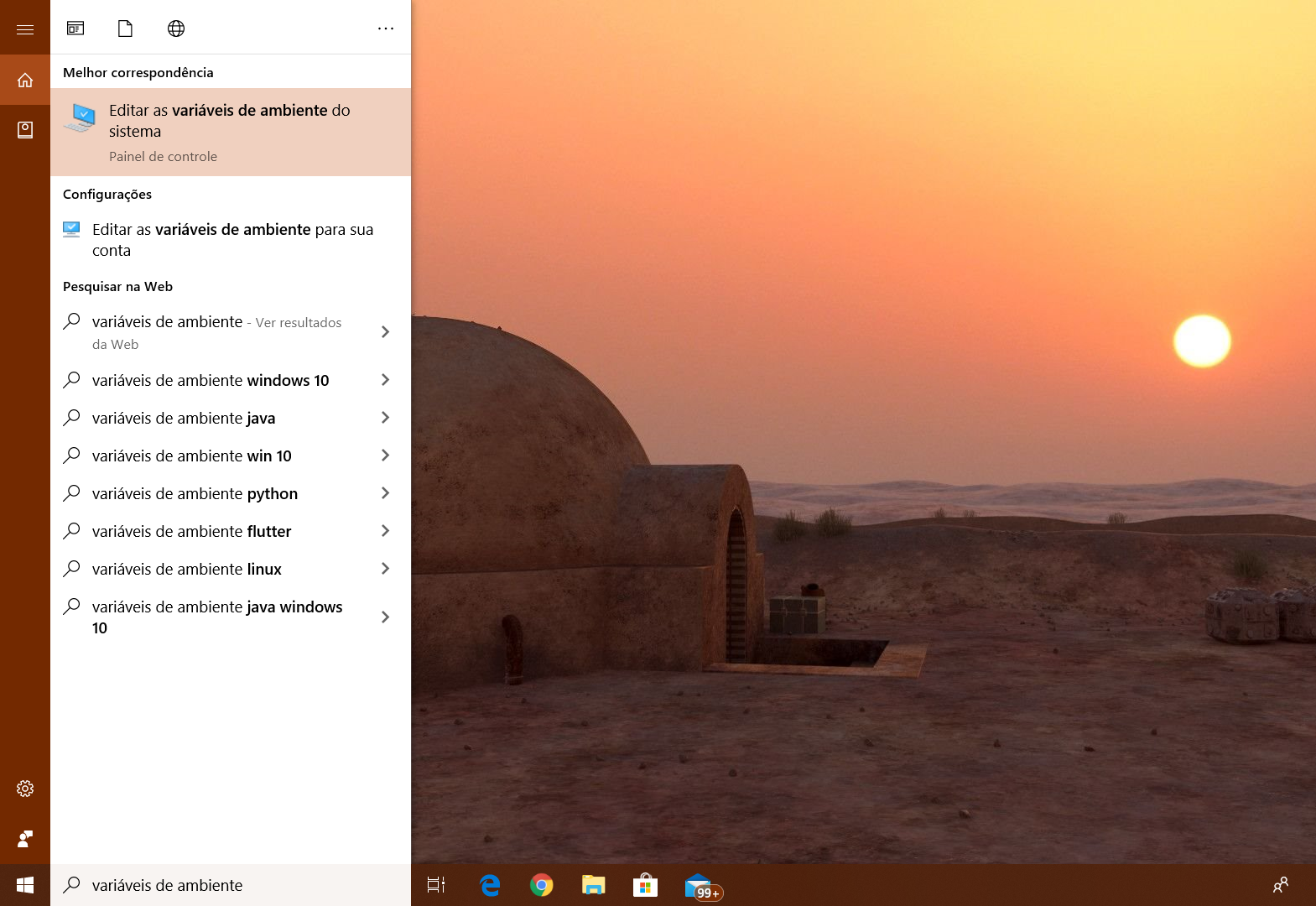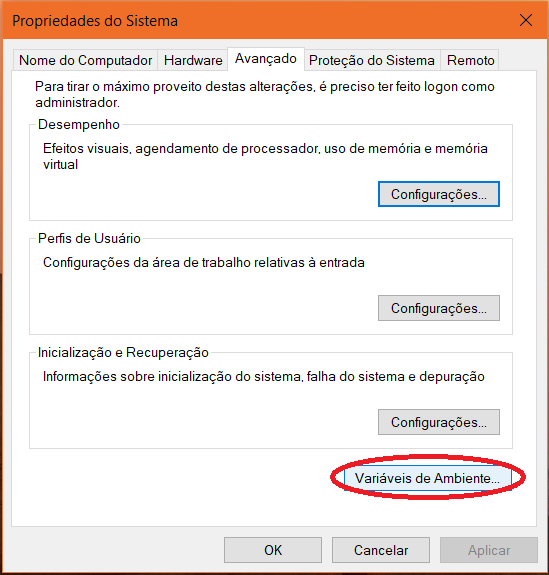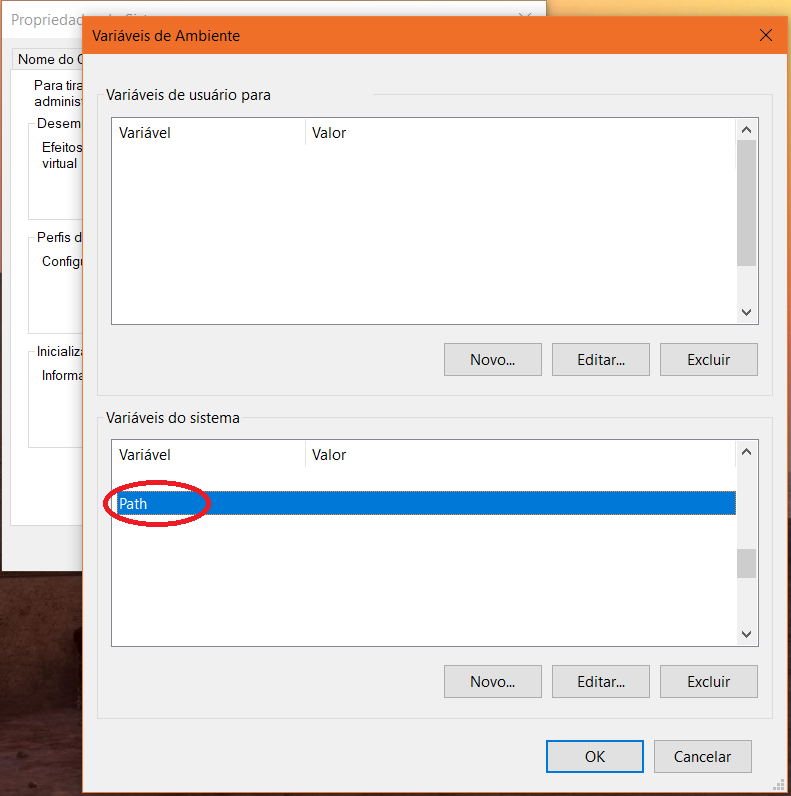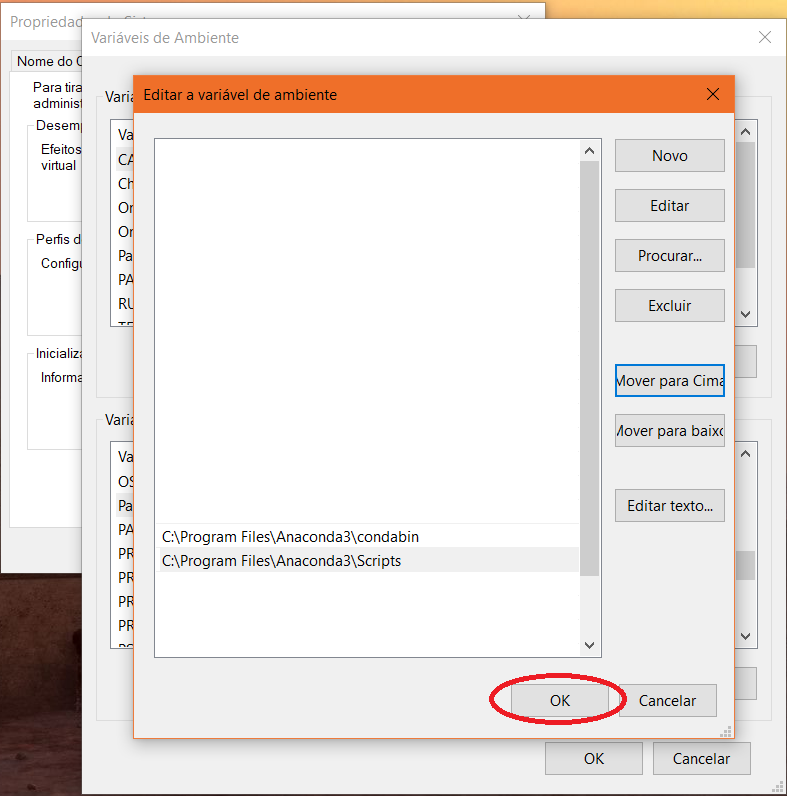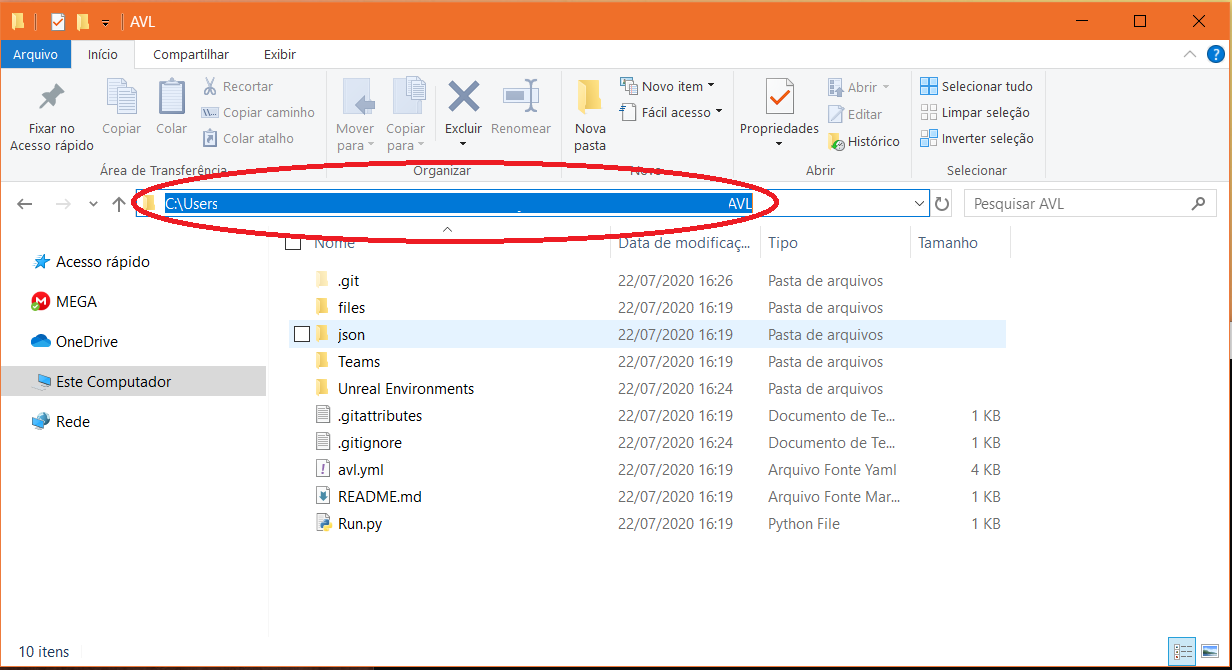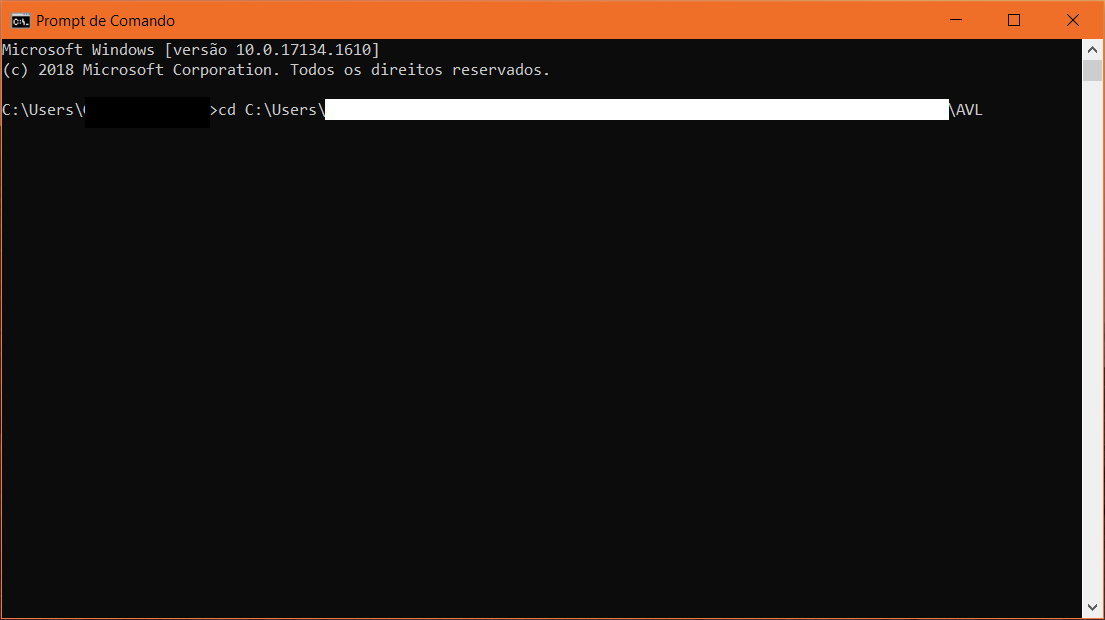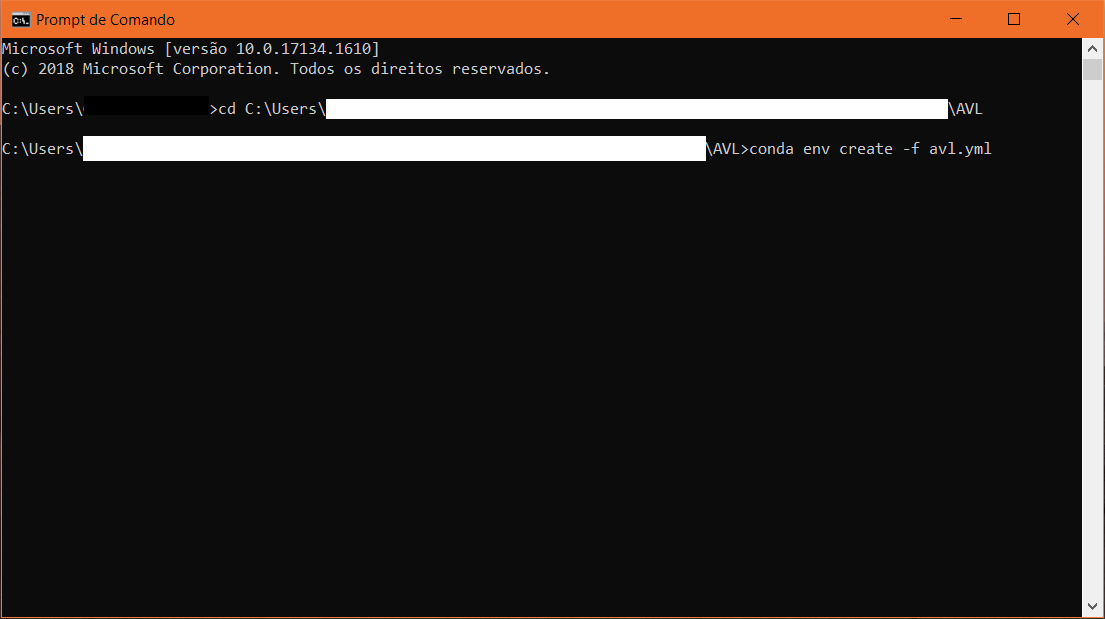Instalação
Para executar a aplicação serão necessários a instalação do Anaconda e dos pacotes liberados nos releases da página do GitHub da AVL. Recomendamos também a instalação do 7-Zip para extrair os arquivos do simulador e do Git-Bash para trabalhar com controle de versionamento de arquivos.
- Baixar o Anaconda de acordo com os requisitos de sua máquina.
- Baixar o 7-Zip.
- Baixar o Git-Bash.
- Baixar o release mais recente do AVSim.
O release do simulador busca ser o mais completo e estável possível, assim recomendamos que realize o download do mesmo. Nesse arquivo encontrará:
- Os arquivos do simulador (API).
- Os ambientes de simulação recomendados.
Os procedimentos a seguir serão específicos para configurar a execução do ambiente conda para programação do veículo autônomo. Quaisquer dúvidas, fiquem a vontade para entrar em contato.
1. Windows
Baixe os arquivos dos releases compactados, e coloque-os em um diretório onde deseja rodar a aplicação:
Os arquivos representam uma única pasta, dividida em alguns zips. Com o 7-Zip, selecione todos os arquivos e extraia a pasta, como exemplo da Figura abaixo:
Entre na pasta \AVL\UnrealEnvironments\SimpleMaze\ e clique duas vezes no arquivo run.bat. Ele rodará um ambiente desenvolvido na Unreal Engine em baixa resolução:
Feche a Unreal e copie o arquivo settings.json da pasta \AVL\json\ e substitua na pasta C:\Users\$Nome do Usuário$\Documents\AirSim\
1.1. Configurando o Ambiente do Conda
A configuração do ambiente serve especificamente para utilizar as mesmas versões de pacotes tanto do conda quanto do python. Isso garantirá que execute exatamente as mesmas versões que nós em sua máquina. Para isso, pode ser utilizado dois métodos para essa configuração, o pelo Anaconda Navigator na Seção 1.1.1, e pelo próprio prompt de comando do Windows na Seção 1.1.2. A instalação por um dos métodos já é suficiente, então, escolha com sabedoria. :)
É importante ressaltar que o Anaconda deve estar atualizado para sua última versão!
1.1.1. Anaconda Navigator
Após instalar o Anaconda, abra o Anaconda Navigator e clique em Environments:
Na aba Environments, clique em import:
Clique no ícone da pasta e localize o arquivo avl.yml, ele se encontra no diretório /AVL/. Em seguida clique em import:
O processo demora alguns minutos, então aproveite para tomar o seu chá/café preferido. Com isso, seu PC pode começar a executar o AVSim. Siga para a página Guia Inicial para configurar rodar os exemplos e programar seu próprio carro!
1.1.2. Prompt de Comando
Para utilizar o Prompt de Comando é necessário primeiro alterar as variáveis de ambiente do sistema, para rodar o comandos do conda. Digite na guia do Windows: “Variáveis de Ambiente” e clique na primeira opção que aparecer:
Na aba Avançado, clique em Variáveis de Ambiente:
Ache na guia Variáveis de Sistema a Variável PATH e clique duas vezes:
Em uma linha vazia, clique duas vezes e adicione os seguintes caminhos:
Clique em OK, em todas as telas abertas. Agora é possível inicializar o conda através do Prompt de Comando.
Copie o caminho do diretório da pasta AVL:
Digite no cmd o Comando cd e cole o caminho copiado apertando o botão direito do mouse e aperte Enter:
Copie o seguinte código para o Prompt e aperte Enter:
conda env create -f avl.yml
O processo demora alguns minutos, então aproveite para tomar o seu chá/café preferido.
Digite o seguinte código no Prompt:
conda activate avl
Com isso, seu PC pode começar a executar o AVSim. Siga para a página Guia Inicial para configurar rodar os exemplos e programar seu próprio carro!
2. Linux
A configuração para o ambiente Linux está sendo desenvolvida, acompanhe atualizações na guia de Notícias.
3. MacOS
A configuração para o ambiente MacOS está sendo desenvolvida, acompanhe atualizações na guia de Notícias.
4. Observações
4.1. Clonando o Repositório
É possível clonar o repositório, mas devido aos limites de transferência do GitHub o repositório não apresenta os ambientes de simulação, sendo de responsabilidade do usuário baixar os ambientes configurados com o AirSim. Os mesmos podem ser encontrados aqui. Para clonar o repositório, execute o Git-Bash e direcione o ambiente para o diretório desejado de sua máquina utilizando o comando cd e ls. Após digite o seguinte código no terminal:
git clone https://github.com/avleague/AVSim.git
As versões de arquivos que se encontram no repositório (branch master) da competição serão utilizados para atualização interna e testes de novos comandos do simulador, assim novamente, recomendamos que utilizem os releases.